XFCE4의 수염 메뉴 플러그인에 단축키 할당
현재 Linux 배포판에 선호하는 데스크탑 환경인 XFCE4에는 두 가지 유형의 앱 메뉴가 있습니다. 첫 번째는 앱 카테고리의 드롭다운 목록을 표시하지만 사용자 정의 옵션이 좋지 않은 클래식입니다. 다른 하나는 Whiskermenu 플러그인으로 검색 표시줄, 즐겨찾기, 사용자 정의 가능한 모양 및 자주 사용하는 앱 추적 기능이 있는 보다 현대적인 앱 메뉴를 구현합니다!
Whiskermenu 플러그인을 설치하고 패널에서 이전 앱 메뉴를 교체하면 기본적으로 잘 작동합니다. 내 앱 메뉴는 다음과 같습니다.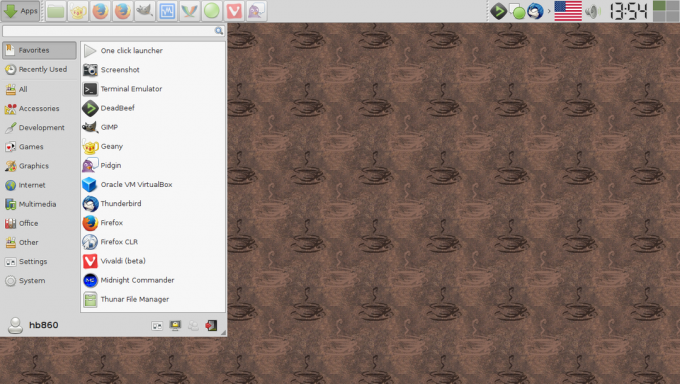
문제는 단축키가 이전 앱 메뉴에 할당된 상태로 유지된다는 것입니다. 기본적으로 Alt + F1. 새 메뉴에 다시 할당하는 것이 좋습니다.
방법은 다음과 같습니다.
- 앱 메뉴를 열고 설정 -> 키보드로 이동합니다.
- 키보드 대화 상자에서 응용 프로그램 바로 가기 탭으로 이동합니다. 목록에 새 명령을 추가하려면 "추가" 버튼을 누르십시오. 다음 대화 상자에서 다음을 입력하거나 복사하여 붙여넣습니다.
xfce4-popup-whiskermenumenu
- 다음 대화 상자에서 메뉴를 여는 데 사용할 원하는 키 시퀀스를 누르십시오. 기본값을 사용할 수 있습니다. Alt + F1 또는 사용 이기다 키(바로 가기 목록에 "Super_L"로 표시됨).
그게 다야 이제부터는 패널 버튼과 단축키 모두 수염 메뉴 플러그인 메뉴를 엽니다.



